現在、TikTokはインターネット上で最もダウンロードされたアプリの一つとなり、SNSのユーザーの関心を集めました。当初は短い動画を共有するコンテンツが中心でしたが、後にOBS(Open Broadcaster Software)からTikTokへのストリーム配信など、より高度な機能が追加されました。
しかし、時間が経つにつれて、古参の配信者たちはOBSに代わる、さらに本格的な配信環境を求めるようになりました。今回は、こうした背景と配信者の新たなニーズについて詳しくご紹介します。

Part1:OBSとは?
OBSは常にOBS Studioのことを指します。OBS Studioは、ビデオ録画とライブ配信、ゲーム配信のためのオープンソースのソフトウェアです。Windows、macOS、Linuxで利用可能です。OBS Studioを使用すると、画面やウェブカメラを録画して、YouTube、TikTok、Twitter、Facebookなどにその様子を配信することができます。プロのような本格的なライブ配信や撮影も可能な万能なアプリケーションです。
優れたインターフェースと高度な機能を備えたOBS Studioは、どんな配信者やYouTuberにとっても申し分のないツールです。ただし、OBSはメリットとデメリットの両方もあります。下記のようになります。
- TikTokだけでなく他のメディアプラットフォームでも利用可能
- パソコンからライブ配信できる
- 無料で高品質なライブ配信をサポート
- 初心者には不向き
- 必要以上の機能を多数搭載している
- インターフェイスが使いにくい
- すべての端末に対応しているわけでない
そこで、今回はOBSを使ってTikTok配信する方法とOBSの完璧な代替策をご紹介します。
Part2:OBSを使ったTikTokライブ配信する方法
上記でご紹介したように、OBSは人気のある、オープンソースのライブ配信と収録用のプラットフォームです。設定やインターフェースに慣れるには少し時間がかかるかもしれませんが、OBSはTikTokのライブ配信に必要な多くの機能を実現できる、強力なツールです。ゲーム、音楽、または他のコンテンツを配信するアプリを探しているのであれば、OBSで間違いないでしょう。
▼OBSを使ったTikTokライブ配信の方法を簡単にご紹介
Step 1.公式サイトからOBSをダウンロードし、インストールします。
Step 2.OBSを開き、画面を構築します。ここで、ゲームキャプチャ、ウェブカメラ、マイクなどのビデオとオーディオソースを追加します。
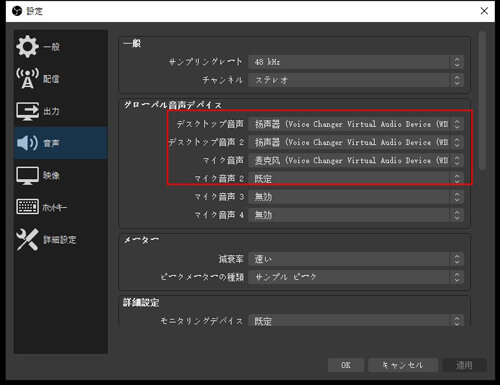
Step 3.設定を行います。設定メニューでは、ビットレート、解像度、フレームレートなどを調整することができます。
Step 4.すべての設定が完了したら、OBSのインターフェイスで「配信開始」ボタンをクリックします。これで、指定のプラットフォームでライブ配信を行うことができます。
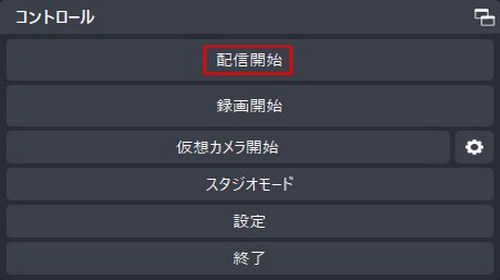
Step 5.「設定」→「ストリーム」→「サービス」→「カスタム」と進みます。
Step 6.TikTokにアクセスしてください。TikTokのストリームキーをOBSにコピーして、準備は完了です。
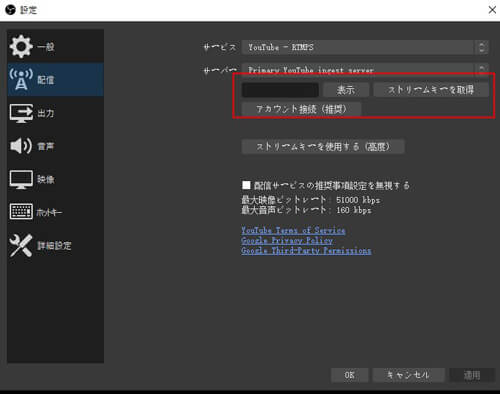
- 配信者は16歳以上
- 一定のフォロワー数がいる
- 質の高いコンテンツを作った経験がある
Part3:【初心者お勧め】OBSの完璧な代替策
OBSに代わるソフトはたくさんありますが、その中でも特におすすめなのが、iMyFone MirrorToです。このソフトは、高度な技術を備えて、高画質でTikTokまたは他のプラットフォームにリアルタイムでストリーミングできます。そのほか、ゲーム配信とSNS管理の機能もサポートします。OBSの代案にも非常におすすめです。

最高のiOS&Android画面ミラーリングソフト
▼MirrorToでTikTokのライブを配信する手順
Step 1.「MirrorTo」をインストールして、PCにスマホを有線または無線で接続する。MirrorToを起動して、「ストリーム」を選択する。
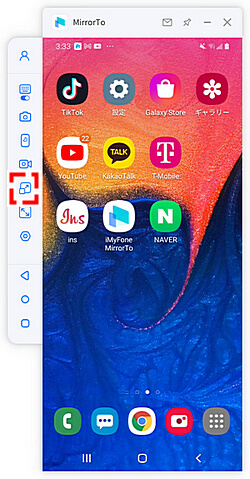
Step 2.「ライブストリーミングプラットフォームへ」を選択する。
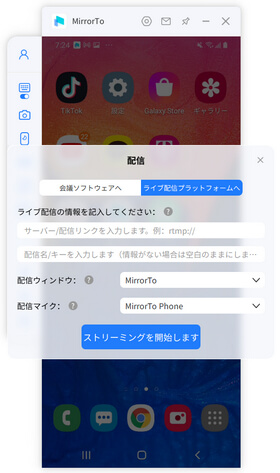
Step 3.TikTok側で「ライブ配信」を選択してライブストリーミングを開始する。TikTokの画面で「ストリームキー」を見つけてコピーする。
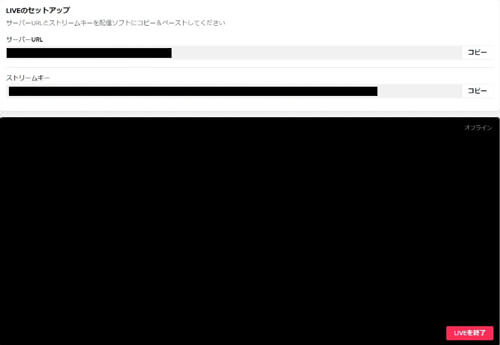
Step 4.MirrorToの画面に戻り「ライブ配信の情報を入力してください」欄の2行において、1行目に「ライブ配信URL」を入力し、2行目には先ほどでコピーしたストリームコードを貼り付ける。
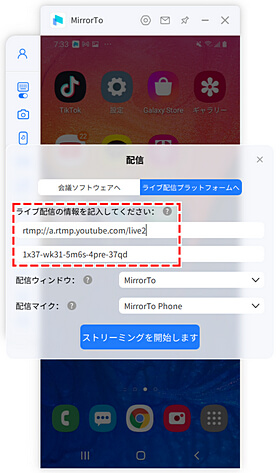
Step 5.最後に「ストリーミングを開始します」をクリックする。
まとめ
OBS Studioは、OBSおよび録画データをTikTokに配信できる優れたツールであることに変わりありません。しかし、TikTokのライブ配信に使用するには設定が少々複雑で、配信者が求めるような機能をすべて備えているわけではありません。OBS Studioに代わるものを探しているなら、iMyFone MirrorTo(ミラートゥー)がおすすめです。使いやすく必要な機能をすべて備えており、OBS Studioよりもはるかにお手頃ですよ。今すぐ下のボタンから入手し、試してみましょう!











